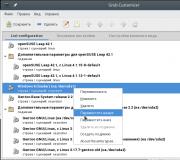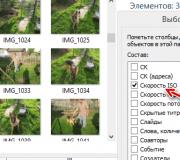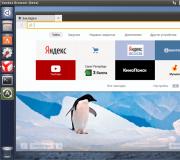Lidhja e një kamerë në internet në Ubuntu linux. Vendosja e një kamerë në Linux Kamerat moderne kanë drejtues për Linux
Autori: Carla Schroder
Data: 21 shkurt 2008
Përkthimi: Andrey Sinitsyn aka boombick
Data e transferimit: 25 shkurt 2009
Kur kopjoni materialin, kërkohet një tregues i autorit, përkthyesit dhe lidhje me artikullin origjinal dhe këtë faqe si burim origjinal i përkthimit!
Linux dhe kamerë
Sot, kamerat në internet përdoren gjerësisht: shumica e laptopëve tashmë kanë një kamerë të integruar në internet, dhe shumë monitorë LCD janë të pajisur me një të tillë. Po, dhe sot mund të blini kamera në internet që funksionojnë përmes një ndërfaqe USB për më pak se 40 dollarë. Në këtë artikull do t'ju tregoj se si të vendosni një kamerë në internet për të punuar në linux dhe për të përdorur të gjitha aftësitë e tij.
Ju nuk do të merrni cilësi të lartë të imazhit nga kamerat e lira në internet, në çdo rast fotografia nuk do të jetë shumë e qartë dhe "e shkrifët". Por kjo është një "ndërprerje" e përkryer e pranueshme. Kamerat e ulta zakonisht mbështesin 15 korniza në sekondë në 320x240 piksel. Në krahasim, filmat zakonisht përdorin 24 korniza në sekondë. Në modelet më të shtrenjta, cilësia e imazhit është më e mirë dhe shpejtësia e bitit është më e lartë. Për shembull, Logitech QuickCam Pro 9000. Për rreth 100 dollarë ju merrni një mikrofon të integruar, fokus automatik, optikë mjaft të mirë dhe video me rezolucion deri në 960x720 piksele
Pra, për një imazh të mirë në kamera është më mirë të mos kurseni. Ju gjithashtu duhet të keni një PC relativisht modern, në mënyrë optimale me dy bërthama. Përpunimi i videos është një operacion intensiv i burimeve dhe kërkon "kuaj fuqi". Bandë minimale standarde për transmetimin e videos është 256 kbps në të dy drejtimet
Mbështetja e kamerës Linux është mjaft e mirë, gjë që ia vlen të falënderohet për zhvilluesit e Linux. Zakonisht, prodhuesit e aparateve fotografikë nuk u interesojnë shumë përdoruesve të sistemeve operative përveç MS Windows. Michel Xhaard, për shembull, ka zhvilluar një shofer me pak ndihmë nga jashtë që punon me mbi 250 modele të kamerës. Ky drejtues baze, GSPCA / SPCA5xx, përfshihet me Debian dhe derivatet e tij. Gjithashtu, njerëz të mirë mbështesin projektin dhe softuerin e drejtuesit Linux UVC që mund të bëjë që disa modele të tjera kamere të funksionojnë. Ne gjithashtu mund të falënderojmë zhvilluesit e projektit Philips USB Camera Drivers, edhe pse ata kryesisht mbështesin modele të vjetra
E keqja për "mbështetjen e mirë" është se në shumicën e rasteve drejtuesit do të duhet të përpilohen dhe instalohen me dorë. Mirësevini në ditët e mira të vjetra!
Bërja e funksionimit të kamerës
Nëse nuk e keni blerë akoma kamerën tuaj, ka kuptim që së pari të kuptoni se cilat modele mbështeten më mirë në shpërndarjen tuaj. Mandriva Linux është më miqësori në uebfaqe. Kamerat Logitech janë më të njohurat, por jo të gjitha modelet kanë drejtues "vendas" për Linux
Nëse tashmë keni një kamerë në internet, mund të mbështeteni në fat - kamera mund të funksionojë sa më shpejt që ta lidhni. Këtu është mënyra më e shkurtër dhe e lehtë:
1. Instaloni Camorama 2. Instaloni v4l dhe v4l2 (Video për Linux) 3. Lidhni kamerën 4. Nisni Camorama 5. Valëzoni veten
Nëse Camorama nuk funksionon, atëherë mund të provoni të përdorni llogarinë Testbed në kopete. Fotoja tregon bisedën time me mikun tim më të mirë përmes kopete.
Pamja e ekranit gjithashtu tregon një problem me konfigurimin e kamerës së integruar - ju duhet të rrotulloni të gjithë monitorin për të marrë imazhin e duhur. Nga rruga, unë isha ulur goxha lart :)
Camorama nuk e mbështet v4l2, gjë që është për të ardhur keq - në versionin e dytë, janë bërë mjaft përmirësime dhe shumë gabime janë rregulluar në krahasim me versionin e parë. Në Ubuntuforums, përdoruesit shpesh pyesin pse marrin gabimin "nuk mund të lidhej me pajisjen video (dev / video0)" kur përdorin Camorama. Kjo do të thotë që po përdoret një drejtues që ka nevojë për v4l2, ose v4l nuk është i instaluar fare.
Në shpërndarjet moderne të Linux, udev dhe HAL duhet të përcaktojnë në mënyrë të pavarur kamerën, të krijojnë një pajisje / dev / video0në pronësi të root dhe në pronësi të grupit të videos dhe ngarkoni modulin e saktë të kernelit. Nëse nuk jeni anëtar i grupit të videove, atëherë shtoni veten atje dhe ri-identifikohuni. Për të kontrolluar anëtarësimin në grup ekzekutoni komandën id pa parametra. Për të kontrolluar nëse moduli i kërkuar është ngarkuar, ekzekutoni lsmod
Gjeni "emrin e fshehtë" të kamerës në internet
Kamera ime është e integruar në një monitor LCD Viewsonic VX2255. Ky monitor gjithashtu ka një mikrofon të integruar. Kamera është e lidhur duke përdorur një kabllo të veçantë USB. E futa në prizë dhe drejtova komandat e mëposhtme për të parë nëse Ubuntu Gutsy e kapi atë.
$ lsusb Pajisja 005 Pajisja 002: ID 04f2: b021 Chicony Electronics Co., Ltd $ dmesg usb 5-8: pajisje e re USB me shpejtësi të lartë duke përdorur ehci_hcd dhe adresë 2 usb 5-8: konfigurimi # 1 i zgjedhur nga 1 zgjedhje Ndërfaqja e kapjes së videos në Linux : v2.00 uvcvideo: Gjetur pajisje UVC 1.00 ViewSonic 1.3M, USB2.0 Webcam (04f2: b021) usbcore: shofer i ri i regjistruar i ndërfaqes uvcvideo USB Video Class Class (v0.1.0)
Kjo tregon që kamera mbështetet nga moduli ucvvideo dhe unë mund të përdor kërkimin në internet për më shumë detaje, sepse unë e di Emrin Super Sekret të WebCam. Mos harroni se dalja dmesg azhurnohet ndërsa lidhni dhe shkëputni pajisjet, kështu që të mbani mend linjat e fundit është një ide e mirë. Nëse nuk ka kamera në daljen dmesg, atëherë bërthama nuk e sheh pajisjen dhe nuk keni fat
Ky dokument përshkruan se si të zgjidhni, konfiguroni dhe përdorni një kamerë në Ubuntu. Nëse jeni duke e lexuar këtë faqe, ju me siguri gjendeni në njërën ose në të dy situatat e mëposhtme:
- Po kërkoni informacione se cilën kamera në internet për të blerë.
- Duke u përpjekur të konfiguroni dhe përdorni kamerën tuaj ekzistuese.
Ju lutemi vini re se ky dokument është menduar për publikimin aktual: Ubuntu 10.10 (Maverick Meerkat).
1. Zgjedhja e një Webcam
Mbështetja e kamerës në Linux sigurohet kryesisht nga drejtuesi UVC i Projektit Linux UVC. Kjo synon të sigurojë një drejtues universal në të njëjtën mënyrë që një drejtues gjenerik merret me pajisjet e ruajtjes USB (memorje, disqe të ngurta etj.) Megjithatë, drejtuesit e tjerë gjithashtu ekzistojnë që mund të lejojnë përdorimin e më shumë pajisjeve. Kur kërkoni të blini një kamerë në internet për përdorim me Ubuntu, duhet të kërkoni një kamerë të përputhshme me UVC. Projekti Linux-UVC ka një listë të mirë të kamerave të përputhshme me UVC.
2. Testimi i Webcamit tuaj duke përdorur djathë
Ubuntu synon të sigurojë funksionalitet "jashtë kutisë" ose "vetëm-punon" për kamerat në internet. Kjo do të thotë që ju duhet të jeni në gjendje të fusni në ueb kamerën tuaj dhe ta përdorni menjëherë: pa disqe shoferi ose instalim. Për të provuar nëse webcam-i juaj funksionon apo jo në këtë mënyrë, instaloni Cheese, një program GNOME për të kapur video dhe fotografi nga një kamera në internet. Ai gjithashtu mund të zbatojë disa efekte speciale. Djathi është përfshirë në depot kryesore që nga Ubuntu 8.04 LTS (Hardy Heron). Përdor bibliotekën gstreamer, e cila vlerëson video4linux2 API.
Shkarkoni dhe instaloni Cheese duke përdorur hapat e mëposhtëm:
- Hapni një dritare terminale.
- Shkruani komandën e mëposhtme: djathë sudo apt-get install
- Drejtoni Djathin. Djathi duhet të zbulojë automatikisht kamerën tuaj dhe të shfaqë transmetim të drejtpërdrejtë të videos.
- Nëse Djathi nuk shfaq rezultatet nga kamerën tuaj, provoni që problemi nuk është te Djathi përpara se të provoni ndonjë gjë tjetër duke përdorur një nga programet në seksionin tjetër.
Nëse Djathi shfaq një foto të ngatërruar ose një me ngjyrë / shkëlqim / kontrast të dobët, shkoni në faqen Ubuntu wiki Zgjidhja e problemeve në kamera për hapa për ta zgjidhur këtë.
Për të regjistruar video ose për të marrë një fotografi, klikoni ose në foto ose video dhe zgjidhni Bej nje foto ose Filloni regjistrimin.
3. Program kompjuterik i kamerës
Kjo është një listë e programeve që ju lejon të bëni një provë të thjeshtë "plug-in-and-go" me kamerën tuaj të internetit. Ju duhet të provoni një nga këto programe nëse Djathi nuk shfaqi asgjë fare për t'u siguruar që Djathi nuk po shkakton problemin.
Empatia ka qenë aplikacioni i paracaktuar VoIP / Video Chat që nga Ubuntu 9.10 (Koala Karmic), dhe mund të përdoret për të përcaktuar nëse webcam-i juaj po punon apo jo.
3.1 Konfigurimi i softuerit të kamerës
Në disa raste, media player-i juaj (VLC, mplayer, ndër të tjera) do të duhet të njohë skedarët e pajisjeve video dhe audio për kamerën tuaj. Para se të lidhni kamerën tuaj, provoni dy komandat e mëposhtme në një tastierë:
ls / dev / video * ls / dev / audio *Bëni një shënim të pajisjeve që shfaqen. Tani lidhni kamerën tuaj, lejoni sistemin disa sekonda për të regjistruar pajisjen dhe ekzekutoni përsëri dy komandat. Paraqitjet e reja duhet t'i përkasin kamerës suaj të internetit (për shembull, / dev / video0 dhe / dev / audio2). Nëse nuk shfaqet ndonjë gjë e re, mund t'ju duhet të ndizni kamerën tuaj. Për një kamerë të integruar në internet, mund të keni një çelës funksioni për ta bërë këtë.
3.2. VLC
3.2.1. Përdorimi i GUI
Në VLC, zgjidhni "Hap pajisjen e kapjes" nga menyja e skedarëve dhe futni skedarët e pajisjeve video dhe audio (shih më lart) përkatësisht në emrin e pajisjes video dhe emrin e pajisjes audio. Nëse thjesht dëshironi një "pasqyrë" (për të parë se çfarë po tregon kamera në internet), klikoni "OK" dhe ju "keni përfunduar. Nëse dëshironi të regjistroni, shënoni" Transmeto / ruaj "në seksionin" Opsione të përparuara ". Kliko butonin e cilësimeve menjëherë pranë tij. Tikoni "File" nën "Outputs" dhe futni një emër skedari. Metoda e kapsulimit mund të lihet në parazgjedhje (MPEG TS). Nën "Opsionet e transkodimit", shënoni "Audio codec" dhe "Video codec ". Këto gjithashtu mund të lihen të sigurta si parazgjedhje (padyshim që rezultatet më të mëdha të kompresimit në madhësi më të ulëta të skedarit, kështu që eksperimentoni). Klikoni" OK "në ekranin e Cilësimeve dhe përsëri në ekranin kryesor të kamerës (Video4linux). Nëse dëshironi të keni më shumë kontrollin, mund të përdorni disa cilësime, përfshirë rezolucionin, duke klikuar butonin Opsione të përparuara.
3.2.2. Përdorimi i rreshtit të komandës
Një provë e thjeshtë e videove nga kamera juaj në internet mund të bëhet si më poshtë. Kjo supozon se kamera në internet është instaluar si "/ dev / video0".
$ vlc v4l2: /// dev / video0Nëse dëshironi të jeni në gjendje të filloni shpejt një sesion video me kamerën tuaj, komanda që rezulton vlc shtypet në vijën e personalizimit në fund. Thjesht duhet të paravendosni "vlc", p.sh.
vlc v4l2: //: v4l-vdev \u003d "/ dev / video0": v4l-adev \u003d "/ dev / audio2": v4l-normë \u003d 3: v4l-frekuencë \u003d -1: v4l-caching \u003d 300: v4l-kromë \u003d "": v4l-fps \u003d -1.000000: v4l-mostra \u003d 44100: v4l-channel \u003d 0: v4l-akordues \u003d -1: v4l-audio \u003d -1: v4l-stereo: v4l-gjerësi \u003d 640: v4l-lartësi \u003d 480: shkëlqimi v4l \u003d -1: v4l-ngjyra \u003d -1: v4l-nuanca \u003d -1: v4l-kontrasti \u003d -1: no-v4l-mjpeg: v4l-decimacion \u003d 1: cilësi v4l \u003d 100Udhëzimet e regjistrimit në mënyrë të ngjashme do të duhet të shtohen. Kopjoni përmbajtjen e kutisë "Stream Output MRL" në "Settings" dhe ndryshoni ": sout \u003d" në "--sout" dhe shtojeni atë komandës tuaj vlc:, p.sh.
vlc v4l2: //: v4l-vdev \u003d "/ dev / video0": v4l-adev \u003d "/ dev / audio2": v4l-normë \u003d 3: v4l-frekuencë \u003d -1: v4l-caching \u003d 300: v4l-kromë \u003d "": v4l-fps \u003d -1.000000: v4l-mostra \u003d 44100: v4l-channel \u003d 0: v4l-akordues \u003d -1: v4l-audio \u003d -1: v4l-stereo: v4l-gjerësi \u003d 640: v4l-lartësi \u003d 480: shkëlqimi v4l \u003d -1: v4l-ngjyra \u003d -1: v4l-nuanca \u003d -1: v4l-kontrasti \u003d -1: no-v4l-mjpeg: v4l-decimacion \u003d 1: cilësi v4l \u003d 100 - sout "#transcode (vcodec \u003d mp1v, vb \u003d 1024, scale \u003d 1, acodec \u003d mpga, ab \u003d 192, channel \u003d 2): kopjuar (dst \u003d std (qasja \u003d skedari, mux \u003d mpeg1, dst \u003d / tmp / test .mpg)) "Për të marrë thjeshtë disa fotografi, hapni kamerën e internetit pa regjistruar dhe zgjidhni "Snapshot" nën menunë "Video".
3.3. Ffmpeg
FFmpeg është një aplikacion regjistrimi audio / video, konvertimi dhe transmetimi ndër-platformor.
3.3.1. Regjistrimi i videos
- Për të regjistruar video dhe audio duke përdorur FFmpeg, së pari sigurohuni që të jetë i instaluar: sudo apt-get install ffmpeg
- Drejtoni ffmpeg me argumente të tilla si këto: ffmpeg -f oss -i / dev / dsp -f video4linux2 -s 320x240 -i / dev / video0 out.mpg
Me versionet e fundit të Ubuntu (\u003e \u003d 12.10) duhet të përdorni avconv në vend të komandës ffmpeg:
avconv -f oss -i / dev / dsp -f video4linux2 -s 320x240 -i / dev / video0 out.mpg3.4. MPlayer
Capableshtë i aftë të shfaqë një transmetim video kamera në internet,
3.4.1. Regjistrimi i videos
Për të regjistruar video nga rreshti i komandës:
- Hapni një dritare terminale dhe shtypni sa vijon: mplayer tv: // -tv driver \u003d v4l2: width \u003d 640: height \u003d 480: device \u003d / dev / video0
Ky shembull supozon që pajisja juaj e kamerës është në / dev / video0
Rezolucioni (gjerësia \u003d ??? & lartësia \u003d ???) duhet të zgjidhet që të përputhet me daljen e pajisjes tuaj.
3.5 Koduesi
Shoqëruesi i MPlayer, MEncoder mund të regjistrojë nga një kamera në internet në skedarët video.
3.5.1. Regjistrimi i videos
- Regjistrimi AVI, pa audio: mencoder tv: // -tv driver \u003d v4l2: width \u003d 320: height \u003d 240: device \u003d / dev / video0 -ovc lavc -o webcam.avi
- Regjistrimi AVI, me audio: mencoder tv: // -tv driver \u003d v4l2: width \u003d 320: height \u003d 240: device \u003d / dev / video0: forceaudio: adevice \u003d / dev / dsp1 -ovc lavc -oac mp3lame -lameopts cbr: br \u003d 64: modaliteti \u003d 3 -o uebkamera.avi
- Shkruani "mencoder man" për më shumë informacion mbi opsionet audio.
/ dev / dsp1 i referohet pajisjes USB të audios USB.
/ dev / dsp i referohet kartës së zërit.
Ju mund të duhet të instaloni këto programe me
sudo apt-get instalo mplayer mencoderMonitori i Kamerës nga kaosi infinito tregon një ikonë të sirtarit që ju lejon të dini kur kamera juaj e internetit është e ndezur. Ai ka qenë në depon e Universit që nga Ubuntu 10.10 (Maverick Meerkat) dhe lëshohet nën GPL.
luvcview është një program i mirë që mund ta përdorni për të provuar që kamera po punon. Ka qenë në depon e Universit që nga Ubuntu 8.04 LTS (Hardy Heron). Nëse nuk funksionon, mund t'ju duhet të azhurnoni drejtuesin UVC (shih udhëzimet për instalimin manual më poshtë).
guvcview bazohet në luvcview dhe ka një ndërfaqe grafike të përdoruesit. Ka qenë në depot e Universit që nga Ubuntu 9.10 (Koala Karmic).
Kamorama (nuk është azhurnuar që nga viti 2007), xawtv, aMSN, dhe Kopete të gjitha mund të përdoren për të provuar dhe përdorur kamerën tuaj të internetit. Ata kanë qenë në depot e Universit që nga Ubuntu 6.06 LTS (Dapper Drake) përveç Kopete, i cili është në depot kryesore.
3.6. Skype
Shikoni faqet e dedikuara dhe SkypeWebCams.
3.7. transmetues
Paketa e transmetimit siguron një ndërfaqe shumë të thjeshtë të rreshtit të komandës për marrjen e fotografive:
transmetues -f jpeg -o /path/to/image.jpegPaketa mund të instalohet si më poshtë:
sudo apt-get instaloni transmetuesin4. Identifikimi i Webcam-it tuaj
Megjithëse kamerat në internet mund të duken mjaft të ndryshme nga njëra-tjetra, ato shpesh ndajnë përbërës kryesorë të ngjashëm ose identikë. Kjo do të thotë që drejtuesit mund të punojnë për shumë marka dhe modele të ndryshme me pak ose aspak modifikim.
6 850 rubla
11% R $ 695
Logitech WebCam C925e
Linux i pajtueshëm... Lloji - kamera në internet. Me montim në monitor. Mikrofoni është i integruar. I pajtueshëm me MacOS. Numri i megapikselëve të matricës është 2.0 Mp. Windows të pajtueshëm. Me fokus automatik. Lidhja - USB 2.0. Rezolucioni i videos 1920x1080. Pesha: 170 g. Përmasat 126x73x45 mm.
blej në dyqan online Jumarrje e mundur
rishikimi i videosnje foto
1.020 rubla

Webcam Genius FaceCam 1000X v2 32200223101
I pajtueshëm me Windows. Fokusi manual. Përputhshmëria MacOS. Lidhja - USB 2.0. Lloji - kamera në internet. Mikrofoni është i integruar. Montoni në monitor. Përputhshmëria Linux. Me Zoom dixhital 3 x. Rezolucioni i videos 1280x720. Me numrin e megapikselëve, matrica është 0.7 megapiksel. Me lartësi: 20 mm. Thellësia: 22 mm. Me gjerësi: 60 mm. Me një peshë: 50 g.
blej në dyqan online TopComputer.RUmarrje e mundur
rishikimi i videosnje foto
849 r

Webcam Genius FaceCam 1000X v2
Linux i pajtueshëm... Rezolucioni i videos 1280x720. I pajtueshëm me Windows. Numri i megapikselëve të matricës është 0.7 Mp. Mikrofoni është i integruar. Lidhja - USB 2.0. I pajtueshëm me macOS. Zmadhimi dixhital 3 x. Lloji - kamera në internet. Me montim në monitor. Fokusimi manual. Pesha: 50 g. Përmasat 60x20x22 mm.
blej në dyqan online Lojtar.Rumarrje e mundur
rishikimi i videosnje foto
7,780 rubla

Kamerë Webcam Logitech HD Webcam C925e (960-001076)
Lloji - kamera në internet. Fokusimi automatik. Rezolucioni i videos 1920x1080. Mikrofoni është i integruar. Montoni në monitor. Me numrin e megapikselëve, matrica është 2.0 megapiksel. Përputhshmëria Linux. Lidhja - USB 2.0. I pajtueshëm me Windows. Përputhshmëria MacOS. Me lartësi: 73 mm. Thellësia: 45 mm. Me një gjerësi: 126 mm. Me një peshë: 170 g.
në dyqan online Elektrozonakredia është e mundur | marrje e mundur
rishikimi i videosnje foto
1 105 fshij.

Live Creative! Kamera në internet Cam Sync HD 73VF077000001
Me montim në monitor. Windows të pajtueshëm. Lidhja - USB 2.0. Numri i megapikselëve të matricës është 0.3 Mp. Rezolucioni i videos 640x480. Lloji - kamera në internet. Linux i pajtueshëm. I pajtueshëm me macOS. Me një peshë: 175 g.
në dyqan online TopComputer.RUmarrje e mundur
rishikimi i videosnje fotokomente
6,534 fshij

Webcam Logitech C925e 960-001076
Fokusimi automatik. Me numrin e megapikselëve, matrica është 2.0 megapiksel. Përputhshmëria Linux... I pajtueshëm me Windows. Përputhshmëria MacOS. Lloji - kamera në internet. Montoni në monitor. Mikrofoni është i integruar. Lidhja - USB 2.0. Rezolucioni i videos 1920x1080. Thellësia: 45 mm. Lartësia: 73 mm. Gjerësia: 126 mm. Pesha: 170 g.
në dyqan online Lojtar.Rukredia është e mundur | marrje e mundur
rishikimi i videosnje foto
6 535 RUB

Webcam Logitech WebCam C925e 960-001076
Numri i megapikselëve të matricës është 2.0 Mp. Mikrofoni është i integruar. Me fokus automatik. Lidhja - USB 2.0. Rezolucioni i videos 1920x1080. I pajtueshëm me Windows. Linux i pajtueshëm. I pajtueshëm me MacOS. Lloji - kamera në internet. Me montim në monitor. Me lartësi: 73 mm. Thellësia: 45 mm. Me një gjerësi: 126 mm. Me një peshë: 170 g.
në dyqan online TopComputer.RUmarrje e mundur
rishikimi i videosnje foto
7 640 rubla

Webcam Logitech WebCam C925e 960-001076 (e zezë)
Përputhshmëria Linux... Rezolucioni i videos 1920x1080. I pajtueshëm me Windows. Montoni në monitor. Lidhja - USB 2.0. Përputhshmëria MacOS. Me numrin e megapikselëve, matrica është 2.0 megapiksel. Lloji - kamera në internet. Fokusimi automatik. Mikrofoni është i integruar. Thellësia: 45 mm. Me lartësi: 73 mm. Me një gjerësi: 126 mm. Me një peshë: 170 g.
në dyqan online OGO! Hipermarketi onlinekredia është e mundur | marrje e mundur
rishikimi i videosnje foto
1,008 rubla

Drejtpërdrejt Creative Web Kamera! Cam Sync HD E Zezë 3.7Mpix USB2.0 me Mik 73VF077000001
I pajtueshëm me MacOS. Numri i megapikselëve të matricës është 0.3 Mp. Lidhja - USB 2.0. Lloji - kamera në internet. Linux i pajtueshëm... Rezolucioni i videos 640x480. I pajtueshëm me Windows. Me montim në monitor. Pesha: 175 g
në dyqan online OZON.rurishikimi i videosnje fotokomente
550 rubla

Kamera në internet Qumo WCQ-107
Përputhshmëria MacOS. Lidhja - USB 2.0. Funksioni i ndjekjes së fytyrës. Rezolucioni i videos 1600x1200. I pajtueshëm me Windows. Mikrofoni është i integruar. Përputhshmëria Linux. Lloji - kamera në internet. Butoni i fotografisë. Montoni në monitor. Fokusi manual. Me numrin e megapikselëve, matrica është 2.0 megapiksel. Me një lartësi: 55 mm. Thellësia: 65 mm. Me një gjerësi: 33 mm. Pesha: 195 g
në dyqan online Kompjuterë Flashmarrje e mundur
rishikimi i videosnje foto
7 800 rubla

Webcam Logitech WebCam C925e HD 2MP, 1920x1080, 78 gradë, mikrofon, USB 960-001076
Rezolucioni i videos 1920x1080. I pajtueshëm me Windows. Mikrofoni është i integruar. Lloji - kamera në internet. Me fokus automatik. I pajtueshëm me MacOS. Linux i pajtueshëm. Lidhja - USB 2.0. Me montim në monitor. Numri i megapikselëve të matricës është 2.0 Mp. Me një gjerësi: 126 mm. Me lartësi: 73 mm. Thellësia: 45 mm. Me një peshë: 170 g.
në dyqan online Oldi.ruEh, ishte një histori e gjatë, që lidhte kamerën time në Linux. Prodhuesit e aparateve fotografikë "mosmirënjohës" ndaj komunitetit të hapur nuk do të shkruajnë kurrë në një kuti të bukur nëse kamera e tyre do të funksionojë në Linux, megjithëse shumë kamera funksionojnë mirë. Por nuk dija si ta godisja me syrin e demit, kështu që u ngjita në Rrjetin MbarëBotëror për të mbledhur këshilla dhe informacione të ndryshme. Unë madje u përpoqa të marr një aparat fotografik nga një mik për një eksperiment, ai nuk funksionoi (megjithëse mund të ketë funksionuar gjatë konfigurimit), por atëherë ende nuk dija se si dhe çfarë të bëja. Por unë u shpërqendrova. Në përgjithësi, gjeta shumë këshilla dhe informacione në rrjet, përshkrime të kamerave, tabela me përshkrime të kamerave të mbështetura dhe "mut" të tjerë (në kuptimin e mirë të fjalës). Nga rruga, ekziston një artikull i mirë për kamerat në një nga revistat më të fundit të Formatit Linux. Por gjëja kryesore që kam mësuar nga ky grumbull informacioni është se kamerat në internet që punojnë në Linux janë të ndara në 2 grupe.
1. Kamerat që punojnë nën kontrollin e drejtuesit të GSPCA
2. Kamera me ndërfaqe UVC
Kamerat e para duhet të kenë një çip që plotëson specifikime të caktuara dhe mjaft të zakonshme, prandaj shumë kamera edhe të lirë fillojnë të punojnë jashtë kutisë, megjithëse ndonjëherë kërkohet një rregullim i caktuar.
Këto të fundit i përkasin klasës së të ashtuquajturve kamera UVC (Klasa Video Video USB). Ndërfaqja universale për mbështetjen e kamerës do të thotë që kamera do të funksionojë me sistemin operativ pa një shofer! Sidoqoftë, jo plotësisht pa shofer. Vetëm se ky standard përshkruan specifikimet universale për mbështetjen e pajisjeve video USB dhe është i integruar në sistemet operative. Ata. mund të themi se shoferi universal është instaluar tashmë në sistemin operativ, kjo është e ngjashme me mënyrën se si kamerat moderne mund të lidhen me kompjuterët për të bërë fotografi pa përdorur ndonjë shofer të veçantë. Për shembull, këto specifikime janë ndërtuar në dritare duke filluar me Windows XP-SP2, në MacOsX këto specifikime (nuk e di nga cili version) janë gjithashtu të disponueshme. Linux është pak larg, për shkak të numrit të madh të shpërndarjeve të ndryshme kjo duhet të kontrollohet, pasi këto specifikime nuk janë "bashkuar" ende në bërthama moderne. Mbështetja ligjore UVC në kernelin Linux ka ekzistuar vetëm që nga kerneli 2.6.26. Sidoqoftë, shumë shitës të Linux ofrojnë mbështetje për këtë ndërfaqe përmes moduleve, kështu që nuk duhet të jetë për t'u habitur nëse kerneli juaj Linux më i vjetër se 2.6.26 tashmë ka mbështetje UVC. Pikërisht e njëjta gjë ndodhi për mua me Ubuntu 7.10 tim. Unë kam qenë i kënaqur kur kam parë se kjo ndërfaqe është e mbështetur në Ubuntu tim, unë zgjodha një aparat fotografik video dhe e porosis atë në dyqanin më të afërt të kompjuterit. Ne vetëm mund të shpresojmë që do të ketë më shumë lloje të kamerave UVC me kalimin e kohës.
Kontrollimi i mbështetjes UVC mund të bëhet me komandën:
modinfo uvcvideo
dhe mora diçka të tillë
përshkrimi: Drejtuesi USB i Klasës së Video
emri i skedarit: / lib / module / 2.6.22-14 -generic / ubuntu / media / usbvideo / uvcvideo.ko
Kështu që unë zgjodha kamerën UVC Genius Eye 320... Një javë pasi e porositi, ai u bë pronari krenar i tij dhe e lidhi atë me kompjuterin e tij në të njëjtën mbrëmje. Sidoqoftë, për zhgënjimin tim, zbulova se nuk vë re fotografi në një nga programet që përdorin kamerën. Pastaj kam nisur makinerinë nga një llogari me të drejta administratori dhe ja ku është! Ka një fotografi!
Tjetra, unë thjesht duhej të zgjidhja problemin me të drejtat për të përdorur kamerën me llogarinë time pa të drejta administrative.
Po kontrollon nëse llogaria ime është përfshirë në grupin e videove
video: x: 44: përdoruesi1
ku user1 është një llogari me të drejta administrative, llogaria ime nuk është këtu, rezulton që ju duhet të shtoni veten në grupin e videos. Kjo mund të bëhet duke redaktuar skedarin / etc / group si më poshtë:
1. Ne hyjmë në sistem nën një llogari me të drejta administrative.
2. Ne japim komandën sudo gedit / etc / group (nëse nuk keni një redaktues teksti gedit, hapeni me ndonjë editor tjetër teksti)
3. Po kërkoni një vijë që fillon me fjalën video. Formati i përgjithshëm i regjistrimit:
emri i grupit :: fjalëkalimi: grupi: lista e përdoruesve
Ku
* emri i grupit është emri i grupit.
* fjalëkalimi - fjalëkalimi i koduar i grupit. (Meqenëse nuk përdoret asnjë fjalëkalim për të hyrë në grupe, zakonisht nuk ka hyrje këtu.)
* groupid - numri unik i identifikimit të grupit.
* Lista e përdoruesve - një listë e ndarë me presje e përdoruesve në grup.
Linja ime dukej kështu - video: x: 44: user1
ku user1 është emri i një llogarie me privilegje administratori
Shtoni emrin e llogarisë tuaj të ndarë me presje, si rezultat që marrim
video: x: 44: përdorues1, përdorues
ku përdoruesi është emri i llogarisë time.
Ne e ruajmë skedarin.
mace / etj / grup | video grep
video: x: 44: përdorues1, përdorues
ku përdoruesi është llogaria ime, tani gjithçka është në rregull, mbetet vetëm për të kontrolluar nëse kamera po punon.
Kontrolli u krye në programet Skype, Ekiga dhe Kopete, kamera punoi në të gjitha programet, e vetmja gjë që duhej të rregullonte cilësimet në programin Ekiga ishte numri i kanalit dhe zgjidhja e vetë pajisjes (kjo bëhet në cilësimet e Ekiga). Si përfundim, ne lëvizim pak rrëshqitësit e ndriçimit dhe rregullimit të ngjyrave, gjithashtu në cilësimet e njërit prej këtyre programeve, pas së cilës kamera punon njësoj mirë në të gjitha këto programe dhe madje automatikisht rregullon ndjeshmërinë e saj ndaj dritës.
Por në programet Camorama dhe Gimp, ende duhet të bëhen rregullime të caktuara, nuk e di akoma çfarë. Unë ende nuk kam marrë një fotografi në këto kamera (mesazhi "Nuk mund të lidhem me pajisjen (dev / video0) Ju lutemi kontrolloni lidhjen"). Me parametrin -d / dev / video1, Camorama filloi, por pa imazh.
Lidhja e një kamerë në internet në Ubuntu linux.
Shoku im i fëmijërisë tani jeton në Lituani dhe ai më mori me vete duke komunikuar me një kamerë në internet dhe një mikrofon, përndryshe ai ishte shumë dembel për të shkruar ... :-) Sidoqoftë, në të njëjtën kohë ai më tërhoqi në skype, por nuk ka rëndësi, sepse ne do të kalojmë pa problem në gtalk \\ empati ose ekiga ...
Edhe pse shumë pretendojnë se shumë kamera në internet funksionojnë mirë në Linux, vetë prodhuesit e kamerës kurrë nuk do të shkruajnë në kutinë nëse kamera e tyre do të funksionojë në Linux, megjithëse pas provës dhe gabimit gjeta të etiketuar për "Apple Macs", por rreth kjo më vonë ...
Por nuk dija si ta godisja me syrin e demit, kështu që u ngjita në Rrjetin MbarëBotëror për të mbledhur këshilla dhe informacione të ndryshme. Unë madje doja të merrja një aparat fotografik për provë, nga dikush, por ju nuk mund t'i merrni laptopët e integruar në shtëpi ;-) Gjëja kryesore që kam mësuar nga ky grumbull informacioni është se kamerat në internet që funksionojnë në Linux janë të ndara në 2 grupe: - së pari, kamera që punojnë nën kontrollin e drejtuesit të GSPCA dhe së dyti, kamera me ndërfaqe UVC (USB Video Class).
Kamerat e para duhet të kenë një çip që plotëson specifikime të caktuara dhe mjaft të zakonshme, prandaj shumë kamera edhe të lirë fillojnë të punojnë jashtë kutisë, megjithëse ndonjëherë kërkohet një rregullim i caktuar.
Këto të fundit i përkasin klasës së të ashtuquajturave kamera UVC (USB Video Class). Ndërfaqja universale e mbështetjes së kamerës do të thotë që kamera do të funksionojë me sistemin operativ pa një shofer! Sidoqoftë, jo plotësisht pa shofer. Vetëm se ky standard përshkruan specifikimet universale për mbështetjen e pajisjeve video USB dhe është i integruar në sistemet operative. Mbështetja UVC në kernelin Linux ekziston vetëm që nga kerneli 2.6.26
Ju mund të përcaktoni se cili çip është përdorur në rastin tuaj në faqen e internetit të prodhuesit ose duke përdorur eksperimentalisht (lsusb):
Në lidhje me krizën globale, unë do të doja të blija një aparat fotografik më të lirë, sepse nuk do të ketë më pak pixel nga kjo :-) Edhe pse kam lexuar shumë, ka kaq shumë informacione sa gjithçka nuk më shkonte në kokë dhe zgjedhja e kamerave nuk është aq e mirë në dyqanet tona, se më parë duhet të kërkoja një aparat fotografik me një çmim të përshtatshëm, dhe pastaj të zbuloja nëse kjo funksionon në Linux ... Por meqenëse nuk mbaj një aparat zjarrfikës me vete, unë thjesht "kam marrë flakë" në një moment të rastësishëm, gjë që më bëri të blej një Genius iLook 300 në dyqan dhe fillova aventura sepse nuk duhet të funksionojë fare nën vijë, por ...
Provuar në gspca nga depoja e Ubuntu: "sudo apt-get install gspca-source" me varësitë e instaluara, por nuk ndihmoi ...
N.B. Meqenëse paketa e modulit-asistan është instaluar më herët, ju mund ta shkarkoni modulin nëse kamera juaj web mbështetet kështu:
m-a përgatit
m-a a-i gspca
modprobe gspca
Me këshillën e një ENT http://www.linux.org.ru/view-message.jsp?msgid\u003d3290795#3403746
, në një mënyrë tjetër unë disi e bëra kamerën time Genius ilook 300 në chipset PixArt pac7302 të punojë në Ubuntu 8.10.
$: lsusb: Autobusi 004 Pajisja 003: ID 093a: 2628 Pixart Imaging, Inc.
1. instaloni # apt-get libv4l-0
2. Ne marrim module gspca2 nga këtu: http://linuxtv.org/hg/~jfrancois/gspca/, shpaketoni.
3. Shtoni rreshtin në skedarin linux / drivers / media / video / gspca / pac7311.c (në vendin e duhur):
(USB_DEVICE (0x093a, 0x2628), .driver_info \u003d SENSOR_PAC7302),
4. Ne mbledhim dhe instalojmë module
# bëj
# bëj instalimin
5. Ne fusim kamerën, kontrollojmë ngarkimin e modulit në regjistër
# dmesg
Usb 1-1: U gjet pajisje e re USB, idVendor \u003d 093a, idProduct \u003d 2628
usb 1-1: Vargjet e reja të pajisjes USB: Mfr \u003d 0, Produkti \u003d 0, Numri i Serisë \u003d 0
Ndërfaqja e kapjes së videove Linux: v2.00
gspca: v2.4.0 kryesore e regjistruar
gspca: hetimi 093a: 2628
gspca: sonda ok
usbcore: shoferi i ri i regjistruar i ndërfaqes pac7311
pac7311: regjistruar
6. eksport LD_PRELOAD \u003d / usr / lib / libv4l / v4l1compat.so
N.B. ose shkruani në .bashrc tuaj eksportin e linjës LD_PRELOAD \u003d / usr / lib / libv4l / v4l1compat.so që të mos e futni përsëri çdo herë ose të ekzekutoheni në tastierë: LD_PRELOAD \u003d / usr / lib / libv4l / v4l1compat.so. Sapo shkrova në menunë e fluxbox: (skype) (LD_PRELOAD \u003d / usr / lib / libv4l / v4l2convert.so skype), nuk u vura në shkurtore sepse i përdor rrallë.
Dhe çfarë mora në fund? Imazhi është i zi dhe me frenim të tmerrshëm.
Ç'pritet më tej?
1.LD_PRELOAD \u003d / usr / lib / libv4l / v4l1compat.so kamorama -M -d / dev / video1
rregullimi i ngjyrës + i ndezur. "Efektet" -\u003e "Thelbi i ngjyrës" \u003d pa video sepia :-)
Nëse vetëm këto parametra do të mbahen mend, përndryshe ju duhet ta rregulloni atë çdo herë, dhe pastaj të filloni skype, për ekiga nuk është e nevojshme (ekziston një mundësi për të rregulluar imazhin).
2. Opsionet në /etc/modprobe.d/options nuk ndihmojnë për cilësimet e ngjyrave, por unë do të doja :-(
Opsionet gspca autoexpo \u003d 0
opsionet gspca gama \u003d 5
opsionet gspca GBlue \u003d 270
opsionet gspca GGreen \u003d 270
opsionet gspca GRed \u003d 330
opsionet gspca force_gamma_id \u003d 3
opsionet gspca force_rgb \u003d 1
opsionet compress gspca \u003d 1
3. Frenat rrënqethëse mbetën, megjithëse kamera punonte. Ishte interesante, por për jetën ishte jashtëzakonisht e dhimbshme, kështu që unë u detyrova të ndalem në Genius (ne nuk shisnim kamera të tjera në atë moment) dhe, pasi nuk e kisha shteruar frenimin, ndalova zgjedhjen e kamerave me UVC: Genius Eye 320 dhe iSlim 320 -\u003e dhe zgjedhja ra më lirë opsion, por me të njëjtat parametra dhe ishte kamera iSlim 320
Kontrollimi i mbështetjes UVC mund të bëhet me komandën:
mod $ modinfo uvcvideo
emri i skedarit: /lib/modules/2.6.27-11-generic/kernel/drivers/media/video/uvc/uvcvideo.ko
versioni: v0.1.0
licenca: GPL
përshkrimi: Drejtuesi USB i Klasës së Videove
...
Kam ndryshuar kamerën që kisha marrë më parë me një shtesë, e solla në shtëpi dhe e lidha me usb:
l $ lsusb
Autobusi 005 Pajisja 006: ID 0458: 605e KYE Systems Corp. (Sistemet e Miut)
Bus 005 Pajisja 001: ID 1d6b: 0002 Linux Foundation 2.0 rrënjë qendër
Bus 004 Pajisja 001: ID 1d6b: 0001 Linux Foundation 1.1 rrënjë rrënjësore
Bus 003 Pajisja 001: ID 1d6b: 0001 Linux Foundation 1.1 rrënjë rrënjësore
Bus 002 Pajisja 001: ID 1d6b: 0001 Linux Foundation 1.1 rrënjë rrënjësore
Bus 001 Pajisja 001: ID 1d6b: 0001 Linux Foundation 1.1 qendër rrënjësore
Le të kontrollojmë nëse aparati ynë njihet:
$ dmesg | grep -i "uvc"
uvcvideo: Pajisja e gjetur UVC 1.00 iSlim 320 (0458: 605e)
usbcore: shoferi i ri i regjistruar i ndërfaqes uvcvideo
uvcvideo: Pajisja e gjetur UVC 1.00 iSlim 320 (0458: 605e)
g $ gstreamer-Properties # për konfigurimin e pajisjeve I / O ....
Dhe ne lëshojmë skype, ekiga, ndjeshmëri dhe marrim që kamera dhe mikrofoni i integruar të funksionojnë (megjithëse e përdor nga kufjet në mënyrë që të jetë më larg nga altoparlantët) dhe pa sherr, madje duhet të instalohet edhe gspca! Ne thjesht e shijojmë bisedën! Ndjeshmëria e vërtetë nuk më pëlqen aspak, sepse nuk ka fare cilësime të pajisjes (ndoshta duar, por nuk mund ta ushqej mikrofonin), por për video gtalk "dhe nuk di një program tjetër ... më duhet gtalk-linux të heq dorë nga skype; -)
Instaloni paketën luvcview: sudo apt-get install luvcview
Me këtë "mundim" magjepsës përsëri konfirmohet e vërteta që një koprrac paguan dy herë, nuk ka pushim nga një kokë e keqe në këmbë, lexoni 7 herë dhe blini një herë :-)
Spca është një drejtues për mbi 240 modele kamerash. Një listë e plotë e modeleve të mbështetura mund të gjendet këtu: http://mxhaard.free.fr/spca5xx.html
Nëse kamera juaj nuk ka mbështetje gspca, ajo mund të jetë në Klasën e Videove USB të zhvilluara aktualisht për Linux. Për fillestarët, mund të shihni një listë të pajisjeve të njohura, megjithatë kamerat e tjera që plotësojnë specifikimin UVC duhet të funksionojnë. http://linux-uvc.berlios.de/#devices, sepse iSlim 320 nuk është renditur, por funksionon shumë mirë! :-)
N.B. blini kamera UVC, ato punojnë menjëherë dhe pa probleme dhe sigurisht që nuk shkruajnë për të punuar në Linux në kutitë e këtyre kamerave, por shkruajnë: "Mbështet Mac" dhe "Mbështetje për UVC (USB Video Klasa), nuk kërkon një shofer"! Pyesni, përndryshe shitësit vetë nuk e dinë se për çfarë flasin dhe çfarë është UVC ...